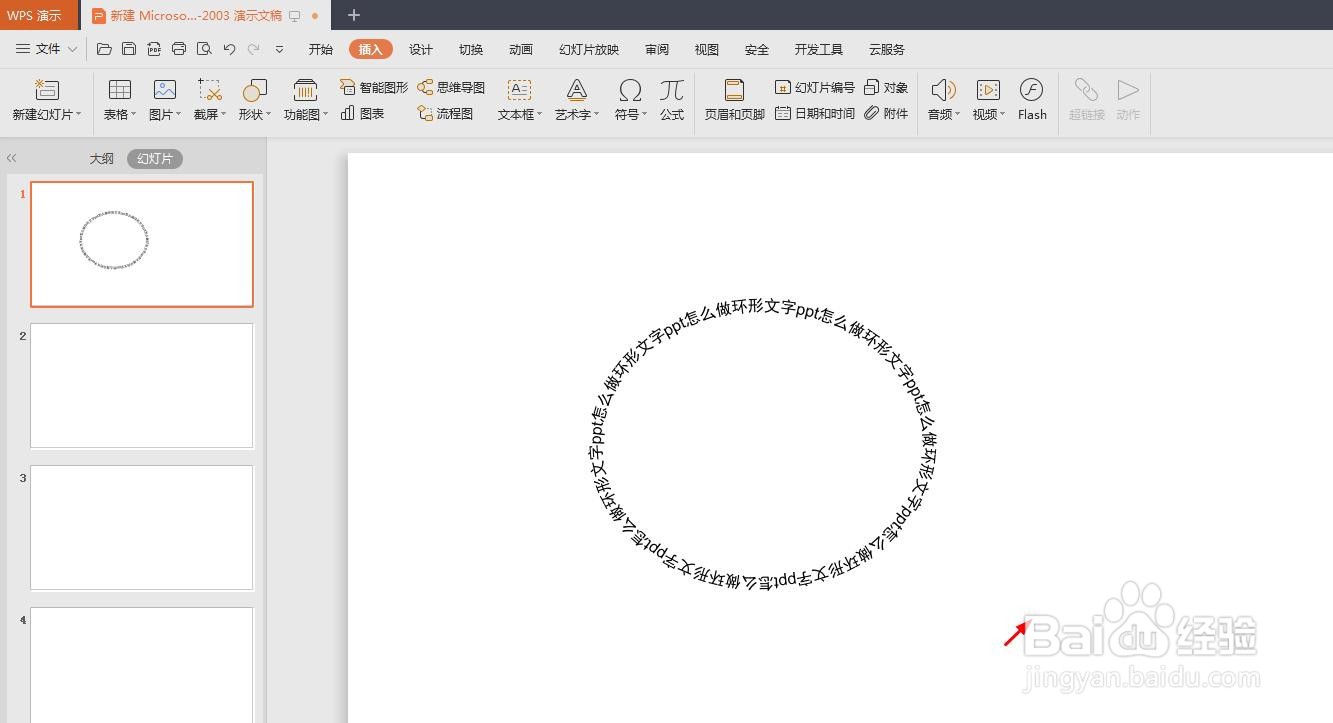ppt中经常会需要添加不同文字效果,那么ppt怎么做环形文字呢?下面就来介绍一下ppt中做环形文字的方法,希望对你有所帮助。
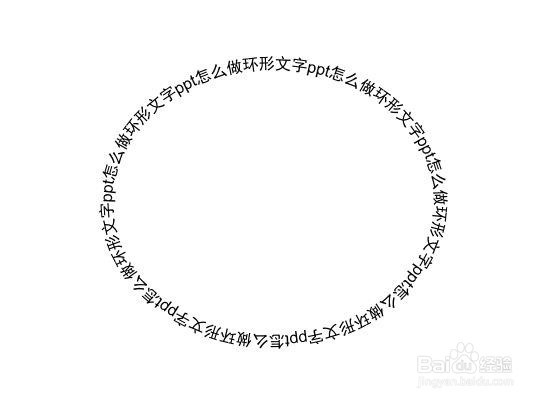
工具/原料
联想YANGTIANS516
Windows7
wps2019
ppt怎么做环形文字
1、第一步:打开一个ppt,选择菜单栏“插入”中的“文本框--横向文本框”。
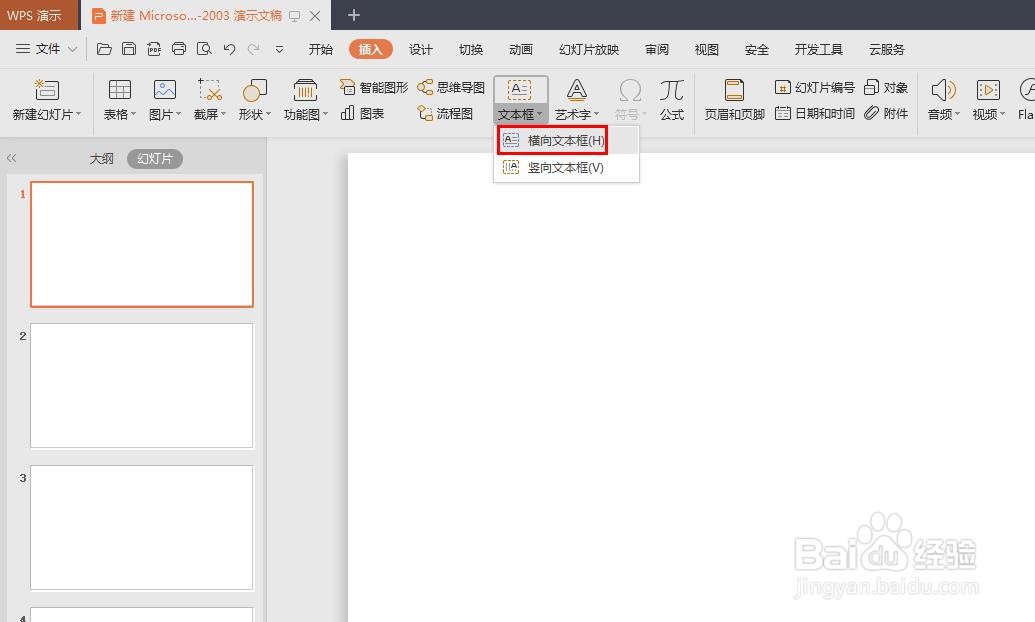
2、第二步:在文本框中,输入要设置成环形的文字内容。
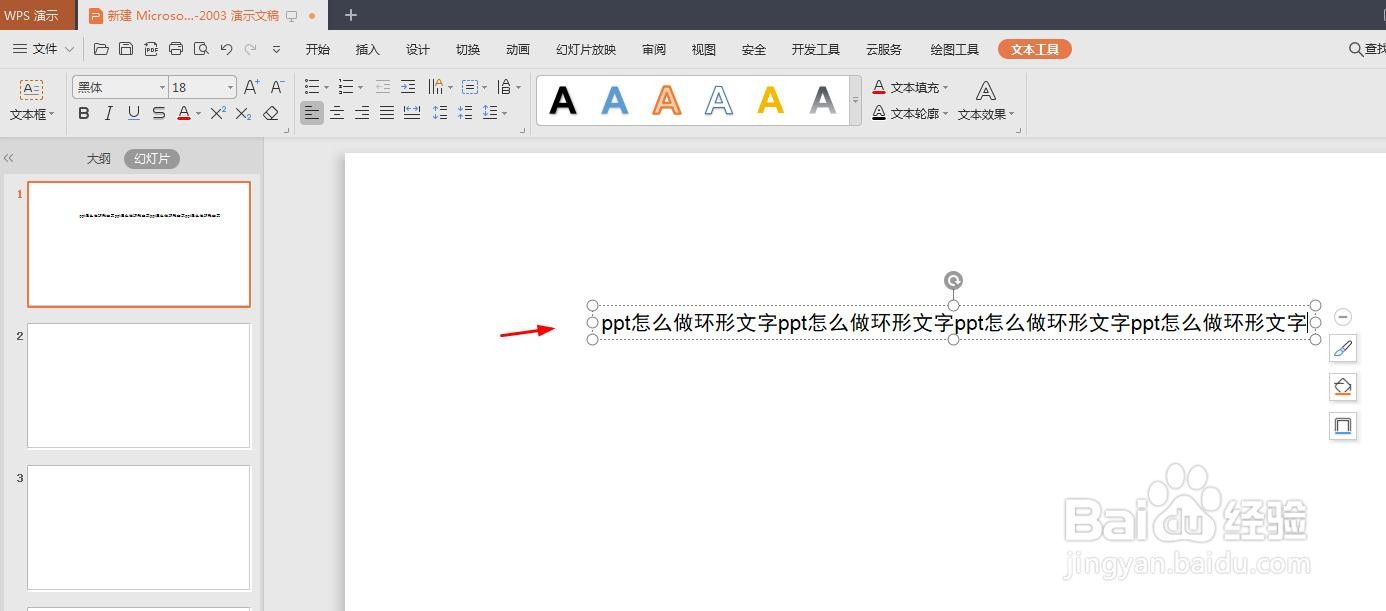
3、第三步:选中文本框,切换至“文本工具”菜单中,单击“文本效果”后面的小三角。
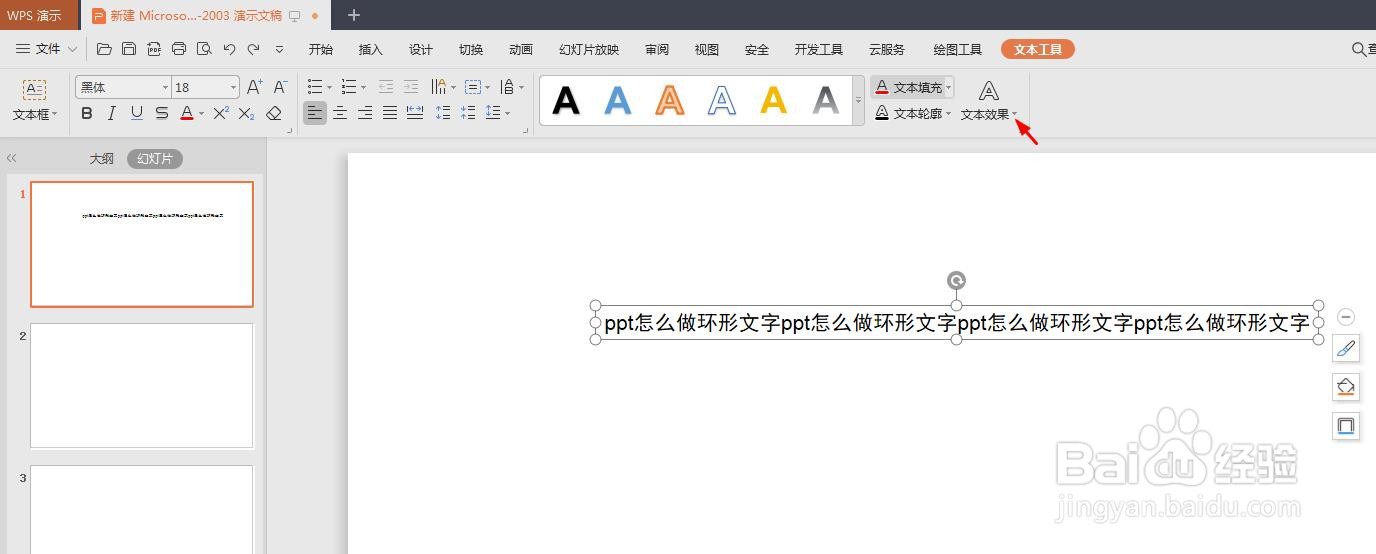
4、第四步:在“文本效果”下拉菜单中,选择下图标注的文字效果。
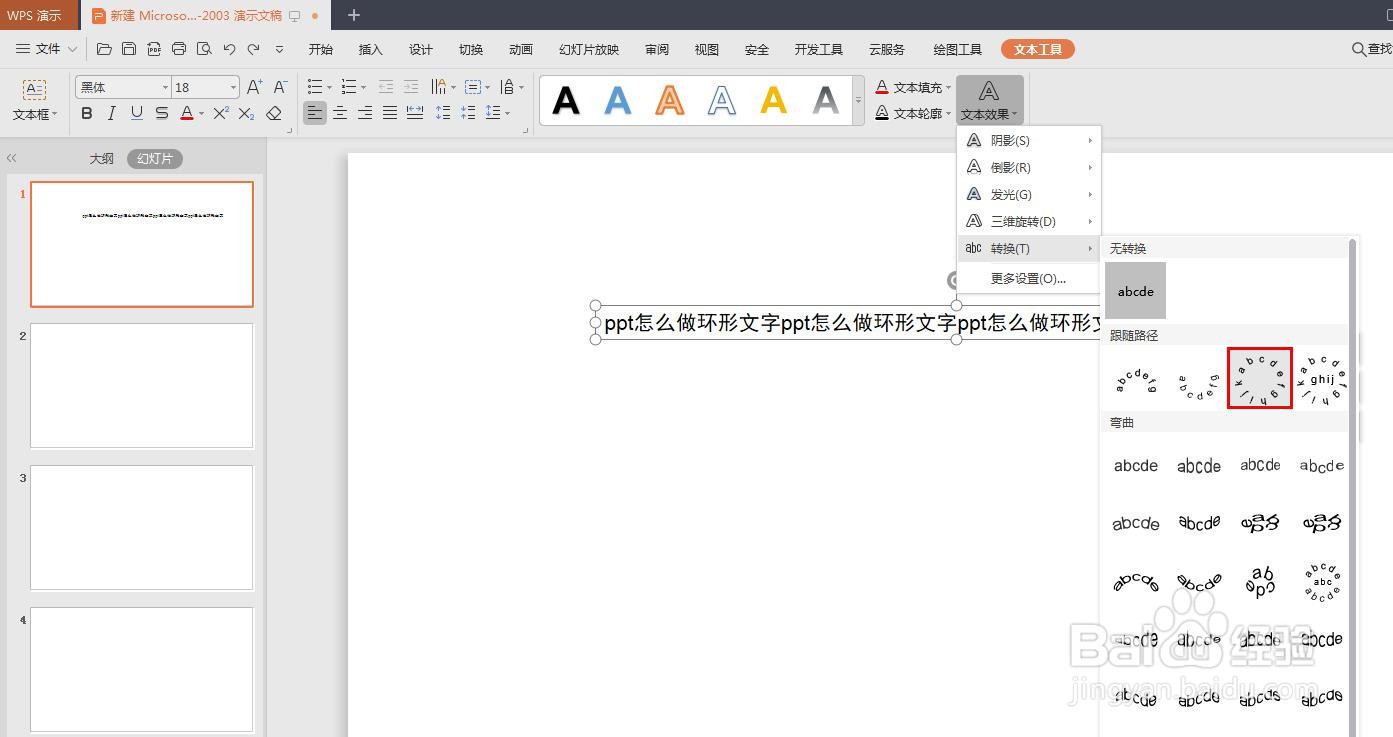
5、第五步:如下图所示,我们拖动文本框四周的圆圈,将文本框调小一些,就形成环形了。
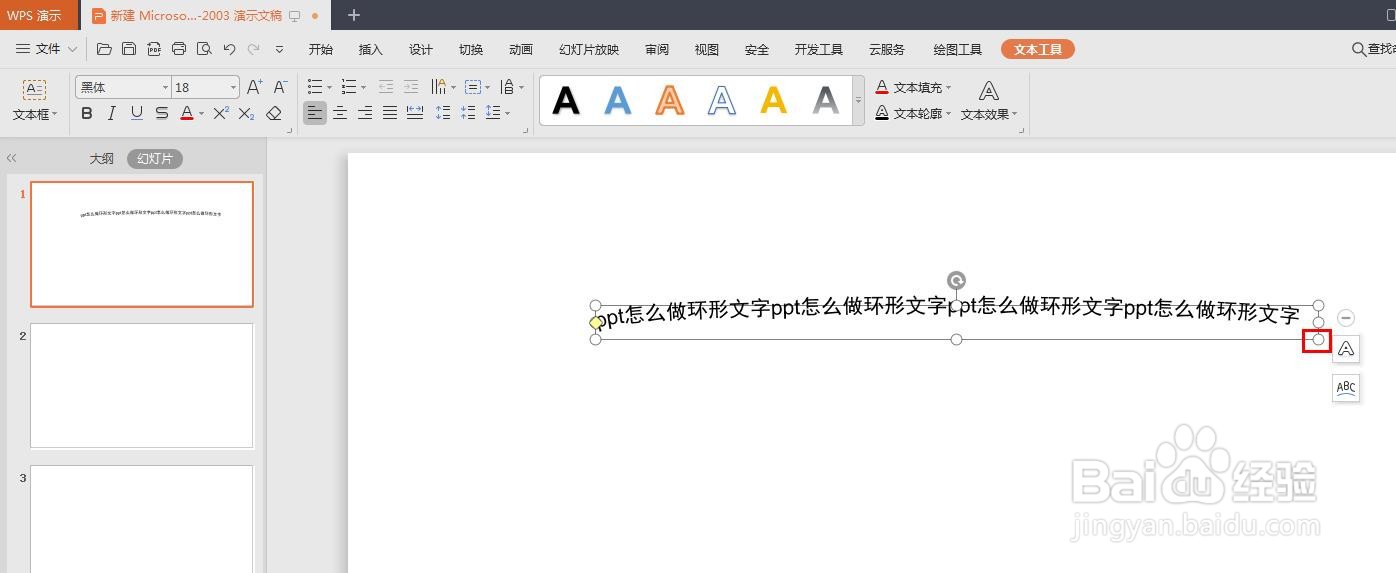
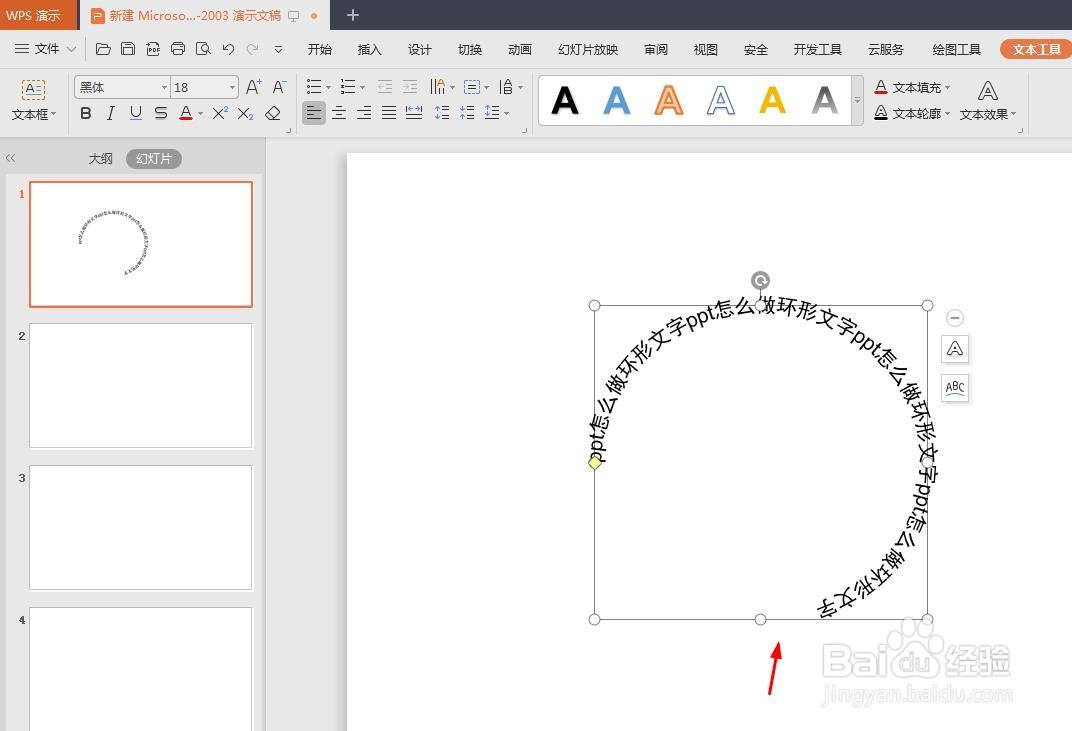
6、第六步:文本框中文字不够多,鼠标左键,文本框变成编辑状态,再次输入文字。
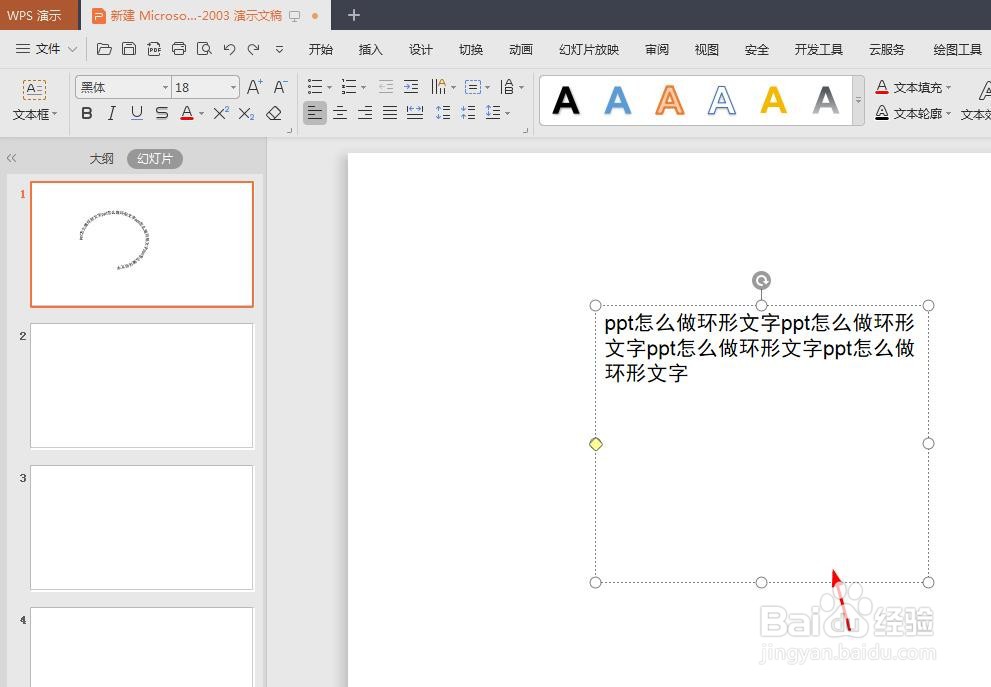
7、第七步:单击幻灯片任意位置,退出编辑状态,完成操作,环形文字效果如下图所示。